CADENCE系列教程:Cadence SPB 16.3安装和破解
来源:网络收集 点击: 时间:2024-03-01这是安装包,大家需要也可以留言。
 2/16
2/16准备好工作,双击setup.exe,启动安装程序,弹出下图界面,首先安装LicenseManager(第一个)。
 3/16
3/16一般是一路NEXT。
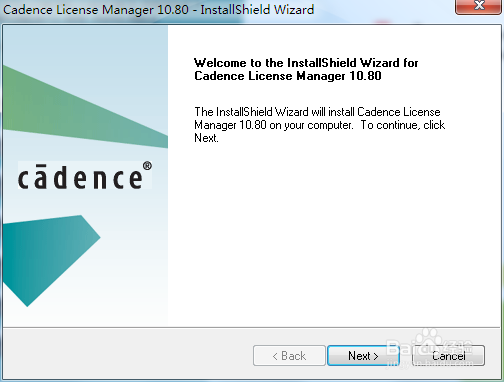 4/16
4/16碰到如下界面,选择Cancel。
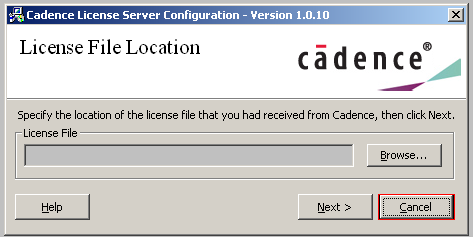 5/16
5/16随后会弹出如下界面,选择Yes。
点击Finish,完成LicenseManager的安装。
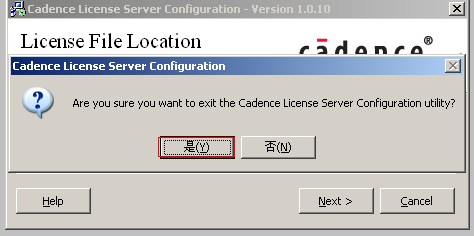 6/16
6/16打开SHOOTERS文件夹,再打开LICENSE_MANAGER文件夹,将里面的两个文件复制到LicenseManager安装目录中(一般在C:\Cadence\LicenseManager)。
碰到替换时,选择全部替换。
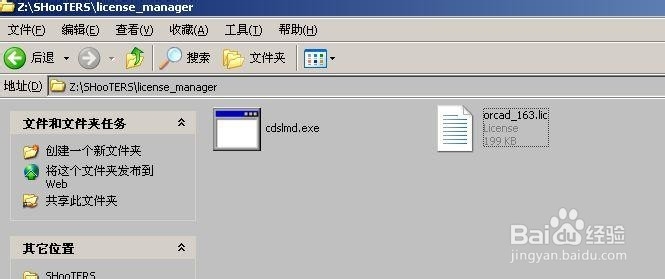
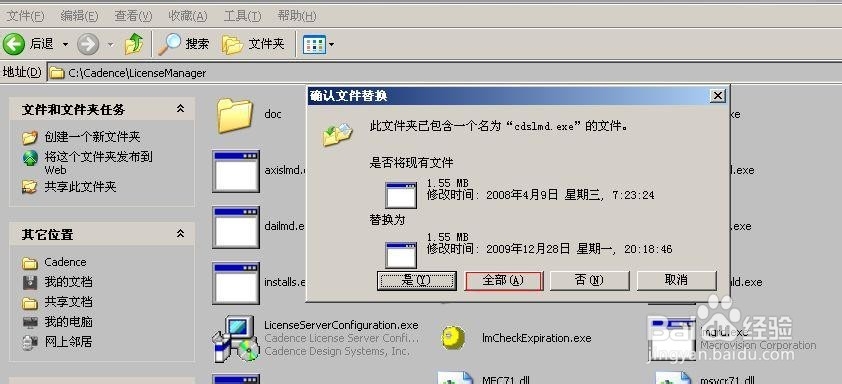 7/16
7/16用记事本打开orcad_163.lic文件(C:\Cadence\LicenseManager,刚才COPY过来的其中一个文档)。修改SERVER THIS_HOST,改成你的计算机名。
我的计算机名称是LEEB,而不是LEEB.就是说不包括小数点。这得注意下。计算机名,我的电脑右键属性可看到。
重新命名orcad_163.lic为license.lic

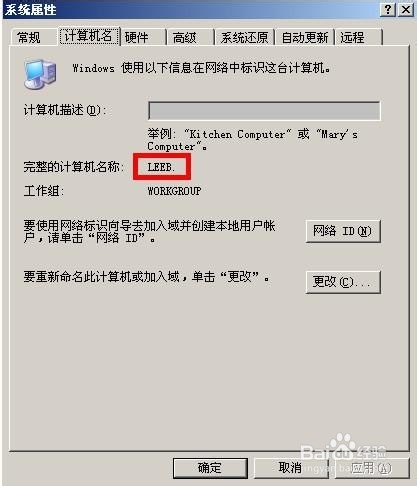 8/16
8/16回到ORCAD的安装界面,点击ProductInstallation,开始安装ORCAD。
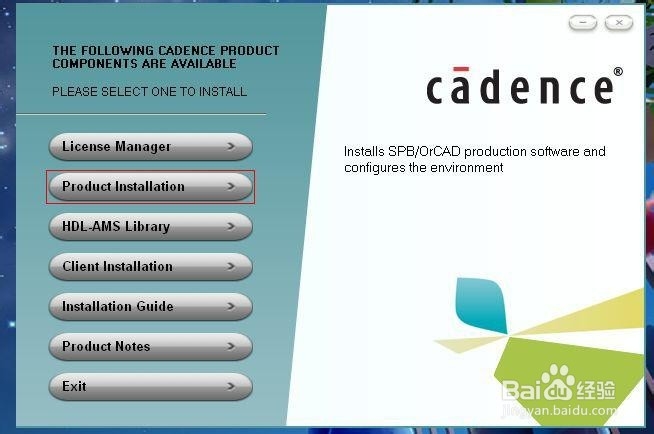 9/16
9/16一路NEXT下去。碰到下图,什么都不用输入,直接点击Next。
破解文件包含了所有产品许可,所以可以全部选择产品,也可以依据自己需要部分。
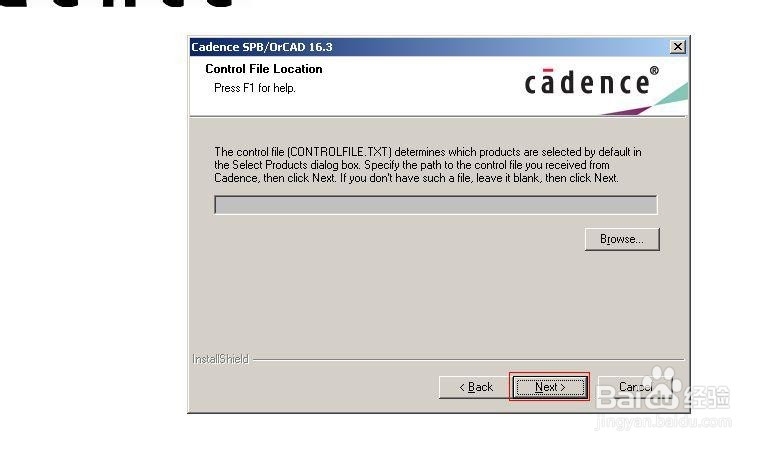

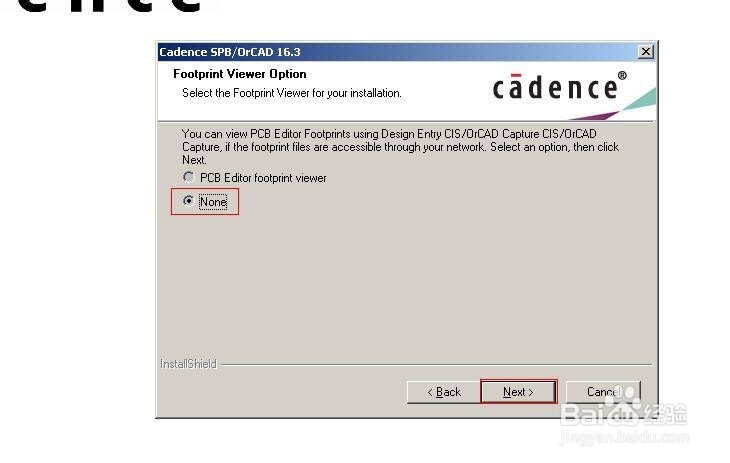 10/16
10/16产品安装过程中,会跳出如下界面,在LicensePath输入5280@LEEB,请将LEEB替换成你自己的计算机名。
随后会跳出该界面,点击Finish即可。
等待一段时间,产品完成安装,点击Finish,退出安装程序

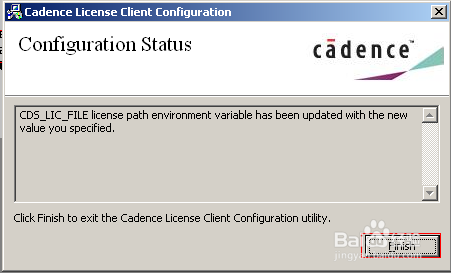
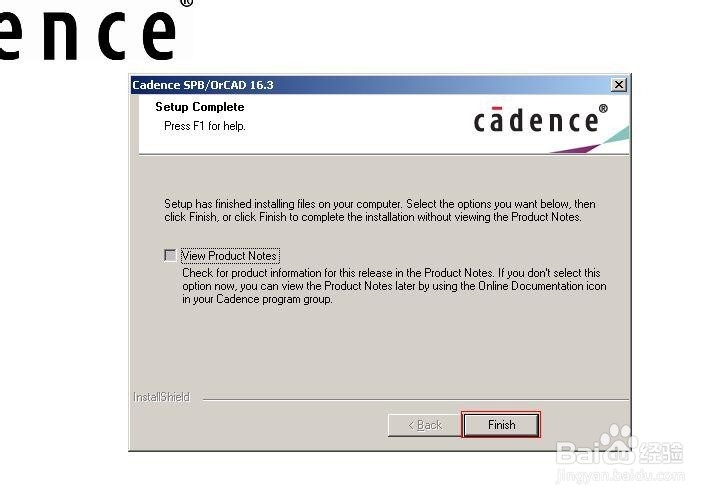 11/16
11/16打开SHOOTERS文件夹,复制orcad_163.exe到c:\Candence目录,或者你自己的安装目录。
然后点击运行orcad_163.exe,等待程序自动完成破解。
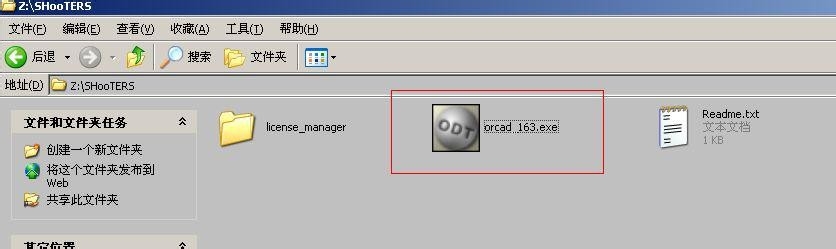
 12/16
12/16完成上一步的破解后,按照下图打开程序。
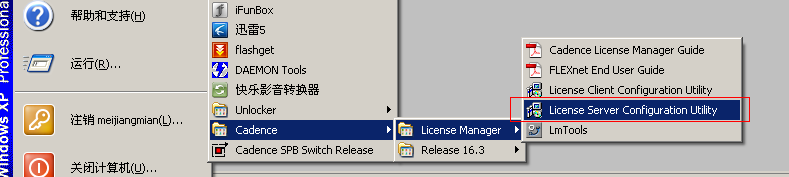 13/16
13/16在如下弹出界面中点击Browse。
选择LicenseManager目录中的license.lic(就是我们前面修改内容而且还重命名的那个文档,C:\Cadence\LicenseManager)

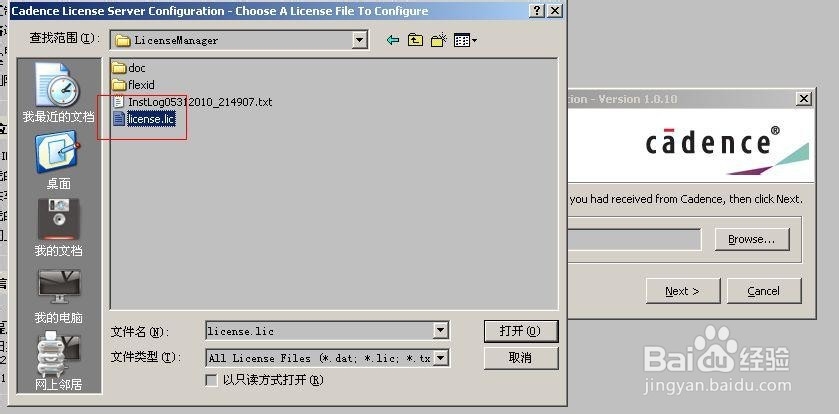
 14/16
14/16点击上图中的Next,会看到下图,接着点击下图中的Next。
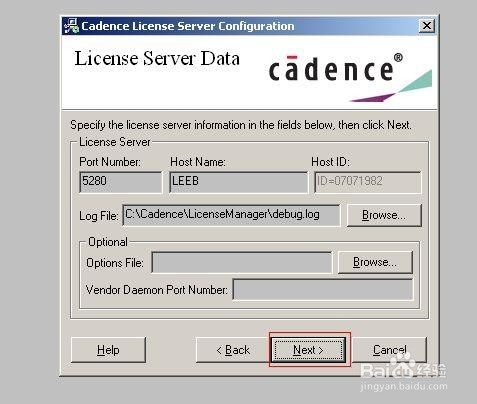 15/16
15/16FINISH。
点击图中Finish后,还可能出现警告,也不用理会,至此,破解已经完成
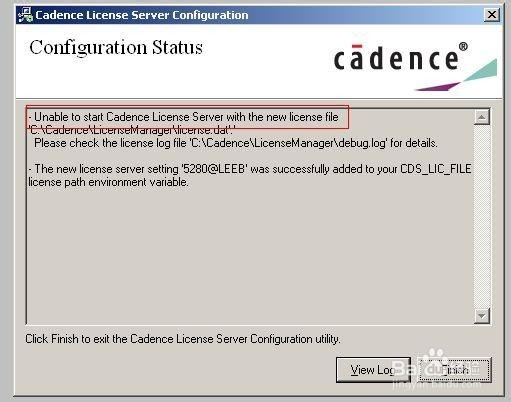 16/16
16/16大家可以正常使用CADENCE来画原理图和PCB了
注意事项简单说先装license,再装软件,先破解license,再破解软件
不对的地方请指正;帮到你,请帮我赞一个;喜欢我,请打赏cczedin@gmail.com,哪怕是1毛红包。呵呵
CADENCE的安装和破解就这么简单。下一篇将是原理图中元件制作教程。
CADENCE版权声明:
1、本文系转载,版权归原作者所有,旨在传递信息,不代表看本站的观点和立场。
2、本站仅提供信息发布平台,不承担相关法律责任。
3、若侵犯您的版权或隐私,请联系本站管理员删除。
4、文章链接:http://www.1haoku.cn/art_192470.html
 订阅
订阅